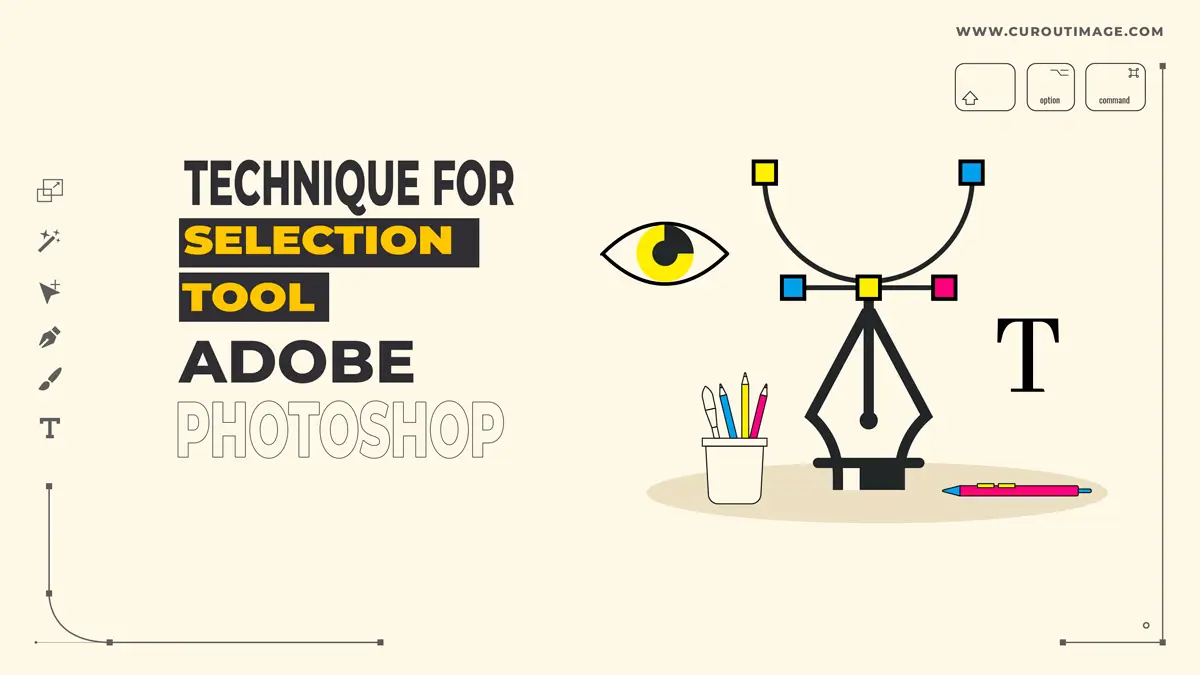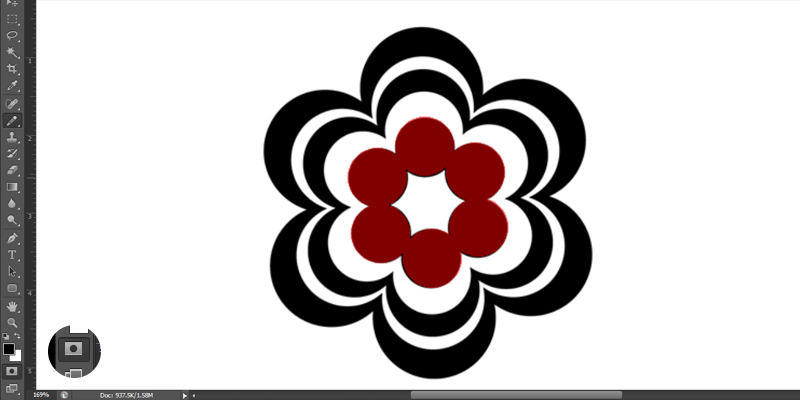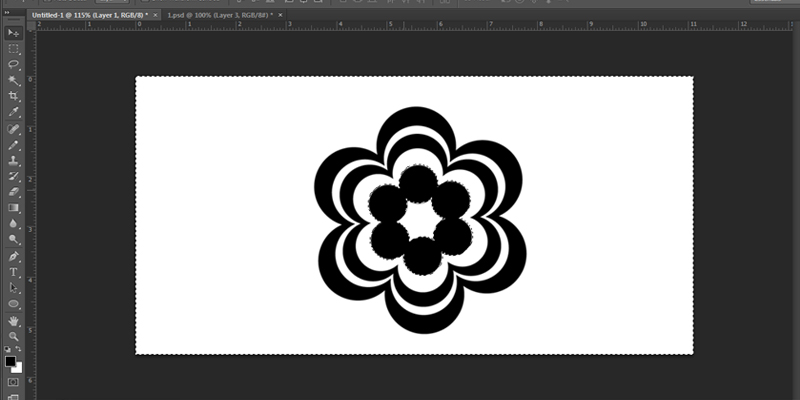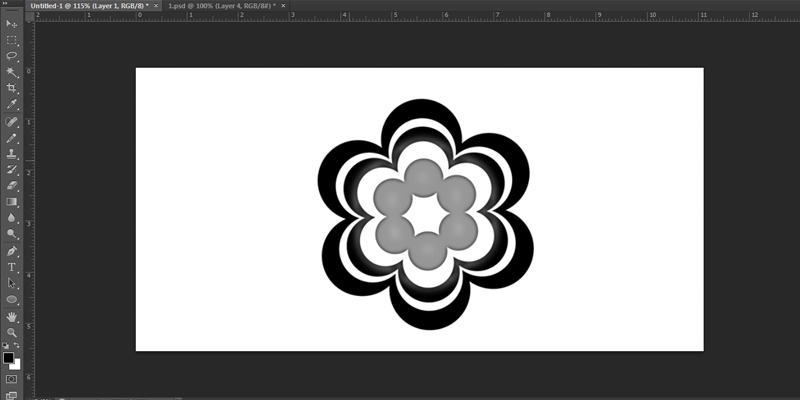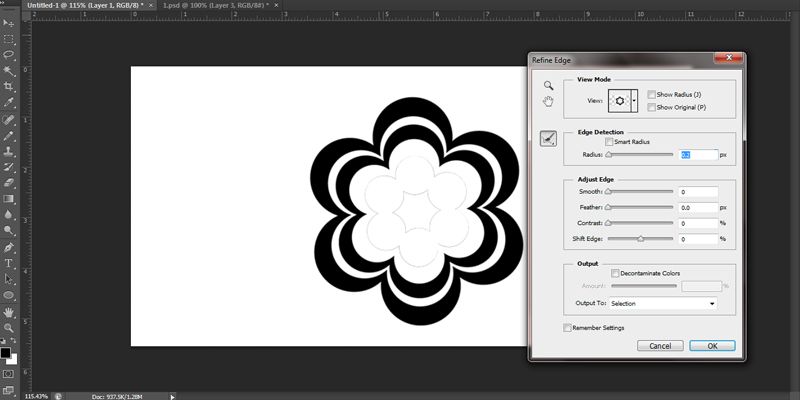Technika narzędzia do zaznaczania adobe photoshop
Niezaprzeczalnie Photoshop ma ogromny zestaw nazw i przydatnej edycji zdjęć, wycięcie obrazui wiele innych identycznych działań. Możesz stworzyć martwy obraz w coś bardziej realnego i wyjątkowego. Powiedziałbym tylko, że wszystko jest możliwe z pomocą Photoshopa, jeśli chodzi o estetykę zdjęć. Jest to szeroki temat obejmujący wiele technik. Techniki te są rutynowo używane przez fotografów, projektantów stron internetowych, specjalistów od Photoshopa itp.
Zobaczmy szczegółowo:
Techniki maskowania (Narzędzie do zaznaczania Adobe Photoshop)
W razie zamówieenia projektu Maskowanie obrazu celów, możesz znaleźć różne techniki w Photoshopie. Po pierwsze, byłoby wspaniale przyswoić sobie, co możesz zrobić za pomocą technik maskowania, proszę bardzo:
- Mieszanie obrazów
- Retusz
- Złóż obrazy w jeden
- Mieszanka efektów
W ten sposób istnieją różne operacje, które można wykonać za pomocą maskowania obrazu. Kolejnym przedmiotem do przeanalizowania są metody, które mogą pomóc w stworzeniu przekonującej maski.
Szybka maska. (Narzędzie do zaznaczania Adobe Photoshop)
Szybka maska to jedno z najprostszych zadań w grze Photoshop, nie zapominając o użyteczności. Jest to również jedna z najczęściej używanych akcji w Photoshopie. Aby skorzystać z opcji szybkiej maski, wystarczy nacisnąć klawisz „Q” ze słowa kluczowego. Można go używać w połączeniu z narzędziem Pędzel do malowania wybranych obszarów. Zaznaczenie będzie widoczne dla Ciebie w przezroczystym czerwonym kolorze. Po wykonaniu zadania ponownie naciśnij przycisk „Q”, aby odznaczyć część wybraną do pracy. Aby przekonwertować warstwę na maskę, wystarczy kliknąć ikonę „Maska warstwy” w panelu warstw. Automatycznie pojawi się warstwa w masce.
Wybór
Cóż, tworzenie zaznaczeń w Photoshopie to kolejne ważne zadanie. Można to łatwo zrobić za pomocą wielu sposobów. Istnieją narzędzia, które mogą pomóc w dokonaniu wyboru. Pierwszym, do zbadania jest tzw Magiczna różdżka narzędzie. Jest łatwy w obsłudze, ponieważ wystarczy wybrać narzędzie i kliknąć część obrazu, którą chcesz zaznaczyć. Dokonując innego wyboru podczas tej samej czynności, możesz po prostu przytrzymać przycisk Shift i kliknąć dalsze obszary obrazu. Naciskając kartę alt wraz z przyciskiem Shift, możesz odznaczyć błędnie wykonany obszar na obrazie.
Można również użyć Szybki wybór narzędzie ponieważ natychmiast wybiera obszar docelowy. Podobnie jak narzędzie magicznej różdżki, możesz dodać coś do zaznaczenia, naciskając klawisz Shift. Proces usuwania zaznaczenia jest taki sam. Możesz także skorzystać z pomocy narzędzi zaznaczania, aby dodawać lub odejmować zaznaczenia na obrazie. Wszystkie rodzaje namiotów mają różne rodzaje tendencji do dokonywania selekcji. Prostokątna markiza przyjmie zaznaczenie w formie prostokątnej, podczas gdy kwadratowa lub eliptyczna przybierze odpowiednie formy.
Aby dokonać ręcznego wyboru, możesz użyć Lasso Tools. Są one dalej podzielone na Lasso poligonalne i Lasso magnetyczne. Oto podstawowe sposoby dokonywania zaznaczeń i maskowania w Photoshopie.